Выкройки можно распечатать двумя способами:
Как распечатать
- На обычном принтере на листах А4, которые затем надо склеить в один большой лист.
- На плоттере (широкоформатном принтере). На плоттере выкройка распечатывается одним большим листом, её не нужно склеивать.
Печать на принтере А4
Выкройки распечатываются на листах А4, которые затем склеиваются в один большой лист. Для печати на принтере предназначен pdf-файл выкройки “для печати А4”.
Скачайте pdf-файл выкройки на устройство, откройте выкройку в программе для просмотра pdf-файлов и распечатывайте из неё.
Важно! Не советуем печатать выкройку из браузера, а также распечатывать файлы со смартфона, так как выкройка получается с искажённым масштабом.
Для печати выкройки воспользуйтесь программами Adobe Reader или Foxit Reader. Вы можете бесплатно скачать их с официального сайта и установить себе на компьютер.
Как настроить печать в программе Adobe Reader
- Откройте файл с выкройкой в формате А4 в программе Adobe Reader.
- В настройках печати поставьте галочку "Реальный размер”.
- Снимите галочку "Выбрать источник бумаги по размеру страницы PDF".
- Установите ориентацию бумаги “автоматическая" (“авт.книжная/альбомная”). ВАЖНО! Не устанавливайте ориентацию "книжная" - часть выкройки окажется за границами печати и не пропечатается.
- Распечатайте первую страницу, измерьте проверочный квадрат - его размеры должны быть точно 10 х 10 см. Обратите внимание на ширину полей листа за рамкой, поля должны быть одинаковыми, шириной приблизительно по 1-1,2 см.
- Если рамка частично или полностью отсутствует, а поля разной ширины, обязательно проверьте настройку "ориентация" и выберите “авт.книжная/альбомная".
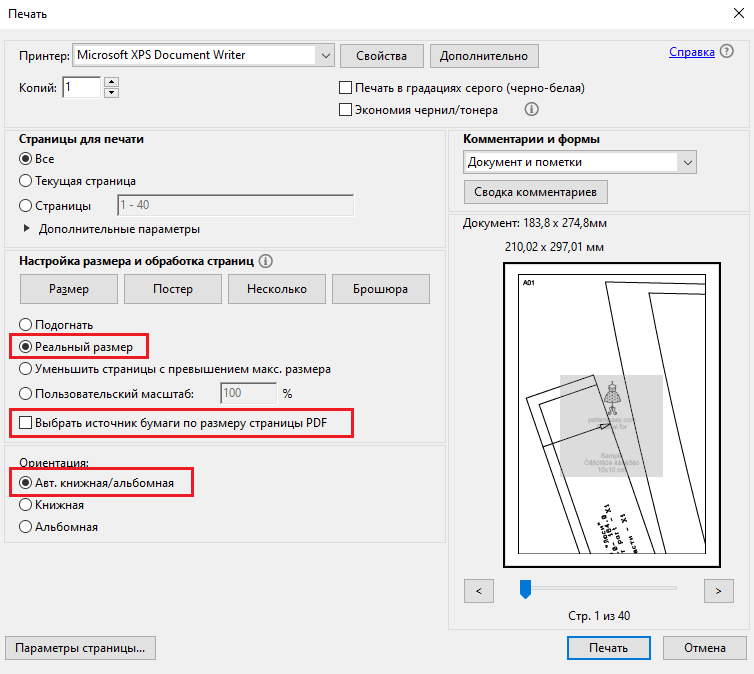
Как настроить печать в программе Foxit Reader
- Откройте файл с выкройкой в формате А4 в программе Foxit Reader.
- В настройках выберите "Пользовательский масштаб 100%"
- Установите галочку "Автоцентрирование".
- Установите ориентацию бумаги “Автоматическая" или "Книжная" (здесь можно поставить любую).
- Распечатайте первую страницу выкройки, измерьте проверочный квадрат - его размеры должны быть точно 10 х 10 см. Обратите внимание на ширину полей листа за рамкой, поля должны быть одинаковыми, шириной приблизительно по 1-1,2 см.
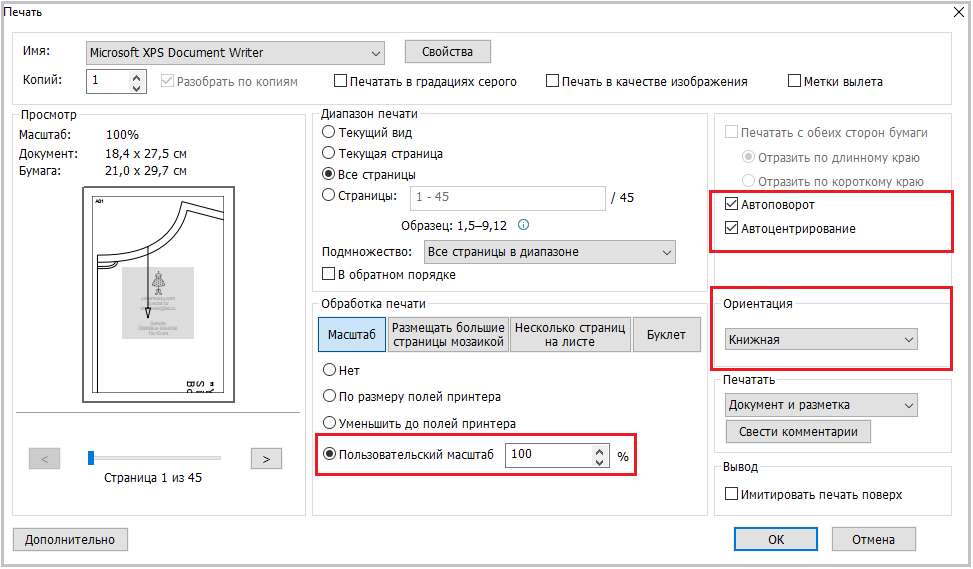
Важно! Правильная настройка параметров печати гарантирует точность выкройки и обеспечит совпадение линий деталей при склеивании листов. Если на распечатанных листах что-то не сходится, не пропечаталось, не видна или сдвинута рамочка, значит настройки печати заданы неверно. Пожалуйста, убедитесь, что ваш принтер настроен в точности с нашими рекомендациями.
Печать на плоттере
Выкройки можно распечатать на плоттере с шириной бумаги 800 мм. Для печати на плоттере скачайте pdf-файл выкройки “для плоттера”. Воспользуйтесь программами Adobe Reader или Foxit Reader. Вы можете бесплатно скачать их с официального сайта и установить себе на компьютер.
- Откройте файл выкройки в программе Adobe Reader (или Foxit Reader).
- Нажмите на пункт меню "Файл", затем выберите "Распечатать".
- Выберите режим печати "Постер" в разделе "Настройка размера и обработка страниц".
- Убедитесь, что в значении поля "Масштаб сегмента" стоит значение 100%.
- Отметьте галочками поля "Метки вырезки", "Ярлыки" и "Разбить только большие страницы".
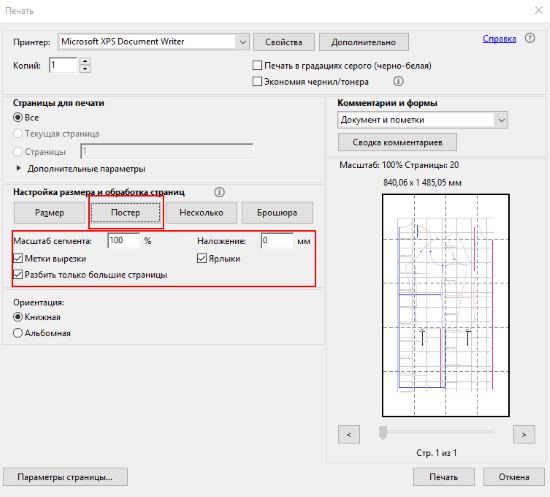
Внимание! Большинство наших выкроек рассчитано на ширину бумаги 800 мм. Но для некоторых моделей нужна бОльшая ширина бумаги. Точную информацию о размере листа можно увидеть в настройках печати Adobe Reader (см. скриншот). Если ширина лекала больше или плоттер, на котором собираетесь печатать, рассчитан на меньшую ширину бумаги, то просто распечатайте выкройку на двух полосах, а затем соедините их (склейте). Как склеить выкройку
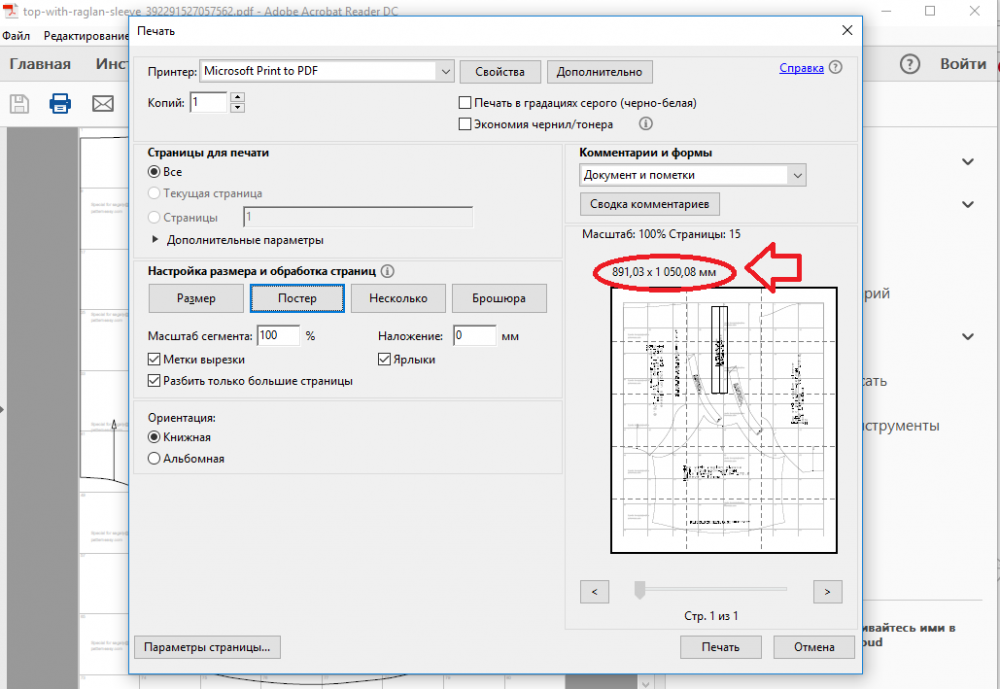
Просмотров: 13115
Понравилась статья? Жми лайк!
28.07.2021
Понравилась статья? Жми лайк!
Подпишитесь на интересные статьи и получайте свежие новости
Самое интересное 7 дней в неделю
12 комментариев
Читайте также
Нет аккаунта? Зарегистрироваться
Нет аккаунта? Зарегистрироваться
Уже есть аккаунт? Войти
Регистрация
Продолжая регистрацию вы принимаете условия пользовательского соглашения, политику фотофорума и даете согласие на маркетинговую рассылку
Уже есть аккаунт? Войти
Восстановление пароля
Сохранить введённые мерки






